

Escrito por Gina Barrow, Última actualización: 16 de octubre de 2022
"¿Cómo resuelvo los diferentes Códigos de error de iTunes? "
Parece que hay listas ilimitadas de códigos de error de iTunes que podemos encontrar durante la actualización o restaurar dispositivos iOS.
Entonces, ¿qué son estos Códigos de error de iTunes para?
Apple ha creado estos códigos de error como referencia para comprender lo que parecía ser el problema con el dispositivo iOS y el iTunes.
Por lo general, estos Códigos de error de iTunes aparecen cuando no pueden establecer una línea estable de comunicación con los servidores de Apple, lo que hace que sea imposible procesar su solicitud.
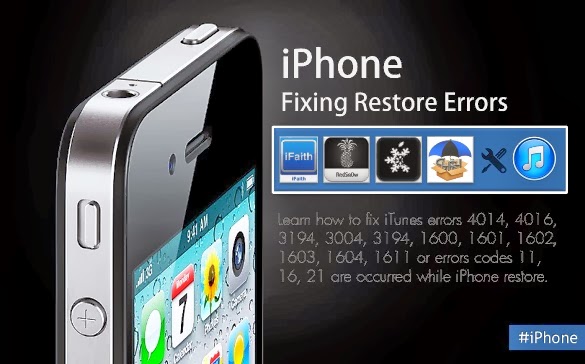
Cómo arreglar el código de error de iTunes
Parte 1. Comprender los diferentes códigos de error de iTunesParte 2. Cómo arreglar rápidamente los códigos de error de iTunesParte 3. Guía de video: Cómo resolver los códigos de error de iTunes en iPhoneParte 4. Conclusiones
Hay diferentes tipos de códigos de error de iTunes causados por diferentes elementos, primero familiarícese con la lista de códigos de error comunes de Apple a continuación:
Conjunto 1. Códigos de error de iTunes: 17, 1004, 1013, 1638, 3014, 3194, 3000, 3002, 3004, 3013, 3014, 3015, 3194 o 3200.
Conjunto 2. Códigos de error de iTunes: 13, 14, 1600, 1601, 1602, 1603, 1604, 1611, 1643-1650, 2000, 2001, 2002, 2005, 2006, 2009, 4000, 4005, 4013, 4014, 4016.
Conjunto 3. Códigos de error de iTunes: 2, 4, 6, 9, 1000, 1611, 9006, 9807 o 9844.
Conjunto 4. Código de error de iTunes: 1015.
Puede encontrar estos molestos Códigos de errores de iTunes cada vez que hace una copia de seguridad de su dispositivo iOS, actualizando o restaurando, y simplemente aparecen sin ningún signo.
La próxima vez que vea alguno de los siguientes códigos de error, ya está seguro de que sabe lo que pudo haber causado dicho problema.
Familiarícese con lo común Códigos de error de iTunes a continuación y aprende a resolverlos.
Establecer 1. Códigos de error de iTunes: 17, 1004, 1013, 1638, 3014, 3194, 3000, 3002, 3004, 3013, 3014, 3015, 3194 o 3200
Fallo de comunicación
Estos códigos de error también pueden aparecer junto con el mensaje: "Hubo un problema al descargar el software, "o"El dispositivo no es elegible para la construcción solicitada"Esto significa que hay un problema entre iTunes y los servidores de Apple. Lo que debe hacer a continuación es verificar si tiene algún problema con Internet.
Esto es lo que puedes hacer rápidamente:
Establecer 2. Códigos de error de iTunes: 13, 14, 1600, 1601, 1602, 1603, 1604, 1611, 1643-1650, 2000, 2001, 2002, 2005, 2006, 2009, 4000, 4005, 4013, 4014, 4016
Problema de conexión USB
También recibirá el mensaje de error: "respuesta invalida, y que se le solicite que restablezca de nuevo una vez que se complete una restauración. Estos códigos de error de iTunes se deben a conectores USB sueltos o defectuosos.
Qué hacer:
Establecer 3. Códigos de error de iTunes: 2, 4, 6, 9, 1000, 1611, 9006, 9807 o 9844
Conflicto de software de seguridad
Algunos software de seguridad de terceros pueden interferir con la comunicación a los servidores de actualización de Apple causando estos Códigos de error de iTunes.
Qué hacer:
Establecer 4. código de error de iTunes: +1015
Ingrese modo DFU para restaurar
También puedes ver este mensaje: "El recurso requerido no puede ser encontrado."Este tipo de código de error generalmente está sucediendo a los dispositivos jailbreak o si ha instalado una versión beta de iOS que aún no es estable.
También ocurre a quienes han intentado instalar iOS más antiguo. Para arreglar este código de error, debe ingresar al modo de recuperación o al modo DFU para restaurar su dispositivo iOS.
Pero, por supuesto, esto borrará sus datos y la única manera de recuperarlos es con su última copia de seguridad.
Qué hacer:

Ingrese el modo DFU para restaurar
Problemas de hardware
Este tipo de problema es bastante amplio porque no sabe qué parte del hardware parecía no funcionar correctamente. Es posible que deba someterse a una serie de pruebas para determinar qué parte está causando este problema. Un ciclo de energía simple puede no ayudar a menos que haya encontrado con éxito la causa raíz.
Qué hacer:

Restaure el teléfono iPhone del problema de hardware
Si ha recibido códigos de error de iTunes que no se mencionaron anteriormente cuando intentaba actualizar o restaurar su dispositivo iOS, considere hacer lo siguiente:
Recuerde siempre que cada vez que usa iTunes, primero compruebe su última actualización de software y descárguelos si hay disponibles.
Para actualizar iTunes en Mac:
Actualiza iTunes en Windows:
También puede buscar actualizaciones en su computadora Mac o Windows antes de actualizar, restaurar o incluso hacer una copia de seguridad de sus dispositivos iOS.

Actualiza iTunes en Mac o Windows
Para actualizar Mac:
Para actualizar Windows 10:

de windows Update
Si no está familiarizado con todos los métodos de solución de problemas anteriores, puede que le resulte difícil solucionarlos. Códigos de error de iTunes. La mejor y más rápida forma de corregir este tipo de errores es usar FoneDog Toolkit- Recuperación del sistema iOS.
Este programa tiene como objetivo arreglar todo tipo de Códigos de error de iTunes, pantalla blanca, modo de recuperación, pantalla en negro, pantalla azul y pantalla roja de la muerte y mucho más. También resuelve problemas como Modo DFU, bucle en el inicio, congelación, pegado en Logotipo de Apple, atascado en Conectarse a la pantalla de iTunesy muchos otros problemas del sistema que lo mantienen alejado de su dispositivo iOS.
FoneDog Toolkit- Recuperación del sistema iOS se asegura de que su teléfono vuelva a la normalidad y mantiene todos sus datos seguros y protegidos. Hay diferentes formas de usar FoneDog Toolkit- Recuperación del sistema iOS basado en el problema exacto que estás experimentando
Por ejemplo, has encontrado Códigos de error de iTunes luego aprende cómo usar FoneDog Toolkit- Recuperación del sistema iOSabajo:
Descargar libre Descargar libre
Primero, debes haber descargado FoneDog Toolkit- Recuperación del sistema iOS en su computadora y luego siga los procedimientos de instalación. Una vez que haya instalado correctamente FoneDog Toolkit - Recuperación del sistema iOS, inicie el programa y diríjase a 'Recuperación del sistema iOS'.

Ejecutar FoneDog Toolkit- Recuperación del sistema iOS - Step1
Una vez que el programa esté listo en su pantalla, conecte su dispositivo iOS a la computadora y espere hasta que se detecte automáticamente.

Conecte el dispositivo iOS a su computadora - Step2
En la siguiente pantalla, se le pedirá que ingrese la marca y el modelo exactos de su dispositivo iOS para descargar y luego extraer el paquete de firmware correcto.
Puede consultar el número de modelo en la parte posterior de su iPhone o iPad o visitar el sitio web oficial de Apple.

Descargar y extraer el paquete de firmware en el dispositivo - Step3
Después de descargar y extraer el firmware, FoneDog Toolkit- Recuperación del sistema iOS ahora comenzará el proceso de reparación, que puede llevar un tiempo.
Una vez que haya finalizado, podrá ver el progreso en la pantalla y el dispositivo iOS luego volverá a su estado normal.
La gente también leyó:
Guía completa para reparar el error de iPhone 27
¿Qué es iPhone o iTunes Error 1671 y cómo solucionarlo?

Reparación del código de error de iTunes de su dispositivo - Step4
En solo unos pocos y simples pasos, ha arreglado molestos Códigos de error de iTunes en su teléfono sin hacer demasiadas complejidades. Recuerde que cuando usa FoneDog Toolkit- Recuperación del sistema iOS, debe tener en cuenta lo siguiente:
Lo mejor con FoneDog Toolkit- Recuperación del sistema iOS es que no causa ninguna pérdida de datos. Solo soluciona problemas del sistema sin afectar los datos de su teléfono.
Descargar libre Descargar libre
Cualesquiera tipos de Códigos de error de iTunes lo que está experimentando ahora, todo lo que necesita recordar es usar FoneDog Toolkit- Recuperación del sistema iOS para hacerte la vida más fácil Todos estos códigos de error pueden ser causados por cualquiera de los siguientes: hardware, software, relacionados con USB, problemas de conexión e iTunes.
Si alguno de estos se ve afectado, entonces esperará que reciba cualquiera de los códigos mencionados anteriormente. Incluso si su teléfono falla, se congela, se reinicia todo el tiempo, se atasca en la pantalla de Apple, etc. Todo esto puede resolverse mediante FoneDog Toolkit- Recuperación del sistema iOS.
Comentario
Comentario
Recuperación del sistema de iOS
Reparar varios errores del sistema iOS en condiciones normales.
descarga gratuita descarga gratuitaHistorias de personas
/
InteresanteOPACO
/
SIMPLEDificil
Gracias. Aquí tienes tu elección:
Excellent
Comentarios: 4.5 / 5 (Basado en: 84 El número de comentarios)